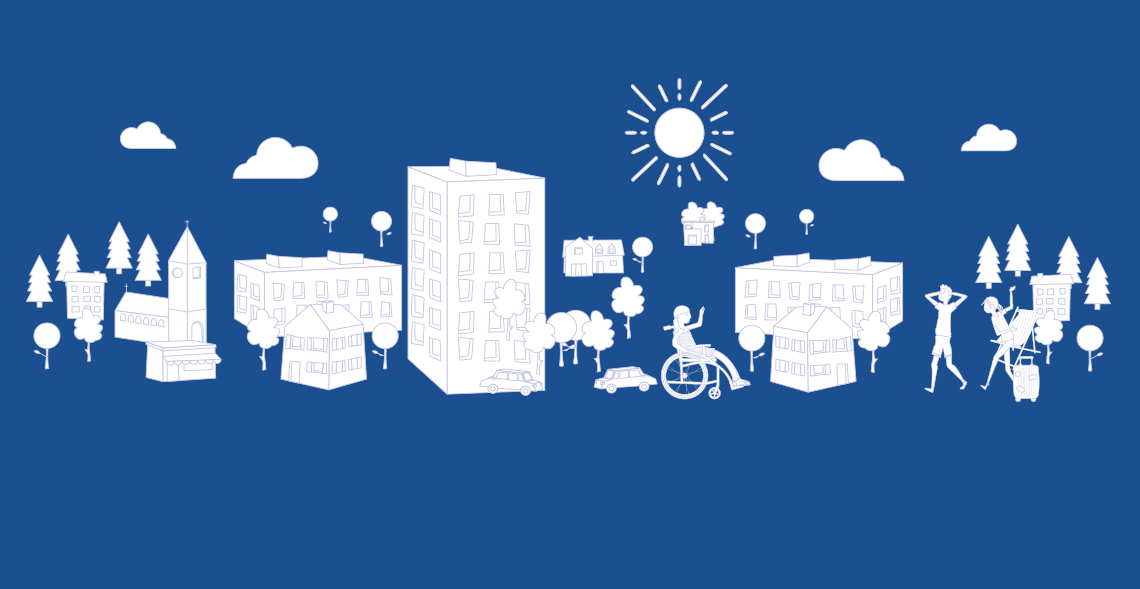
Vie privée et COOKIES
Qu'est-ce qu'un cookie ?
Un cookie est un fichier texte déposé, sous réserve de vos choix, sur votre ordinateur lors de la visite d'un site ou de la consultation d'une publicité. Il a pour but de collecter des informations relatives à votre navigation et de vous adresser des services adaptés à votre terminal (ordinateur, mobile ou tablette).
Les cookies sont gérés par votre navigateur internet et seul l'émetteur d'un cookie est susceptible de lire ou de modifier les informations qui y sont contenues.
À quoi servent les cookies émis sur notre site ?
Les cookies utilisés sur notre site permettent d'identifier les services et rubriques que l'utilisateur a visités, et plus généralement son comportement en matière de visites.
Lorsque vous vous connectez à notre site, nous pouvons être amenés, sous réserve de vos choix, à installer divers cookies dans votre terminal nous permettant de reconnaître le navigateur de votre terminal pendant la durée de validité du cookie concerné.
Améliorer nos services
Ces cookies permettent d'établir des statistiques et volume de fréquentation et d'utilisation des divers éléments composant notre site (rubriques et contenus visité, parcours) afin d'améliorer l'intérêt et l'ergonomie de nos services.
Vos choix d’accepter ou non les Cookies
Vous avez le choix de configurer votre navigateur pour accepter tous les cookies, rejeter tous les cookies, vous informer quand un cookie est émis, sa durée de validité et son contenu, ainsi que vous permettre de refuser son enregistrement dans votre terminal, et supprimer vos cookies périodiquement.
Vous pouvez paramétrer votre navigateur Internet pour désactiver les cookies. Notez toutefois que si vous désactivez les cookies, votre nom d’utilisateur ainsi que votre mot de passe ne seront plus sauvegardés sur aucun site web.
Comment configurer votre navigateur
Firefox
- Sur votre ordinateur, Ouvrez Firefox.
- Cliquez sur le bouton de menu et sélectionnez Options.
- Sélectionnez le panneau Vie privée.
- Dans la zone Historique, pour l'option Règles de conservation, sélectionnez utiliser les paramètres personnalisés pour l'historique.
- Cochez la case Accepter les cookies pour activer les cookies, ou décochez-la pour les désactiver.
- Si vous avez des problèmes avec les cookies, assurez-vous que l'option Accepter les cookies tiers ne soit pas positionnée sur Jamais.
Plus d’info sur : https://support.mozilla.org/fr/kb/activer-desactiver-cookies-preferences.
Internet Explorer
- Sur votre ordinateur, Ouvrez Internet Explorer.
- Sélectionnez le bouton Outils (l’icône représentant un engrenage située en haut à droite de votre écran).
- Dans le menu qui apparaît, sélectionnez Options Internet.
- La fenêtre Options Internet s’ouvre : sélectionnez l’onglet Confidentialité, cliquez sur le bouton Avancé.
- Assurez-vous que la case Ignorer la gestion automatique des cookies est cochée.
- Choisissez si vous souhaitez autoriser, bloquer ou être invité à déterminer la configuration voulue pour les cookies internes et les cookies tiers.
- Validez à l’aide du bouton OK.
- Quittez la fenêtre Options Internet en cliquant sur le bouton OK.
- Pour restaurer la gestion automatique des cookies par votre navigateur, cliquez sur le bouton Par défaut situé dans l’onglet Confidentialité de la fenêtre Options Internet.
Plus d’info sur :
https://support.microsoft.com/fr-fr/help/17442/windows-internet-explorer-delete-manage-cookies
Google Chrome
- Sur votre ordinateur, ouvrez Chrome.
- Dans l'angle supérieur droit, cliquez sur le menu à points puis Paramètres.
- En bas, cliquez sur Paramètres avancés.
- Dans la section "Confidentialité et sécurité", cliquez sur Paramètres du contenu.
- Cliquez sur Cookies.
- Dans la section "Ensemble des cookies et données de site", cliquez sur Tout supprimer.
- Confirmez la suppression en cliquant sur Tout effacer.
Plus d’info sur :
https://support.google.com/accounts/answer/61416?hl=fr
Safari
- Sur votre ordinateur, Ouvrez Safari.
- Dans la barre de menu en haut, cliquez sur « Safari », puis « Préférences »
- Cliquez sur Confidentialité.
- Pour définir les cookies et les données de sites web acceptés : Sélectionnez une option relative aux « Cookies et données de site web » :
- Toujours bloquer : Safari ne permet à aucun site web, tiers ni annonceur de stocker des cookies et autres données sur votre Mac. Cela peut empêcher certains sites web de fonctionner correctement.
- Autoriser à partir du site web actif uniquement : Safari accepte les cookies et les données de sites web provenant uniquement du site que vous visitez actuellement. Les sites web intègrent souvent du contenu provenant d’autres sources. Safari ne permet pas à ces tiers de stocker ou de consulter des cookies et autres données.
- Autoriser à partir des sites web que j’ai visités : Safari accepte les cookies et les données de sites web provenant uniquement des sites que vous avez visités. Safari utilise vos cookies existants pour déterminer si vous avez visité un site web. Sélectionnez cette option pour empêcher les sites web qui ont intégré du contenu aux autres sites que vous consultez de stocker des cookies et des données sur votre Mac.
- Toujours autoriser : Safari permet à tous les sites web, tiers et annonceurs de stocker des cookies et autres données sur votre Mac.
Plus d’info sur :
https://support.apple.com/fr-fr/guide/safari/sfri11471/mac

